Canon PIXMA G1410: Загрузка конвертов
Загрузка конвертов: Canon PIXMA G1410
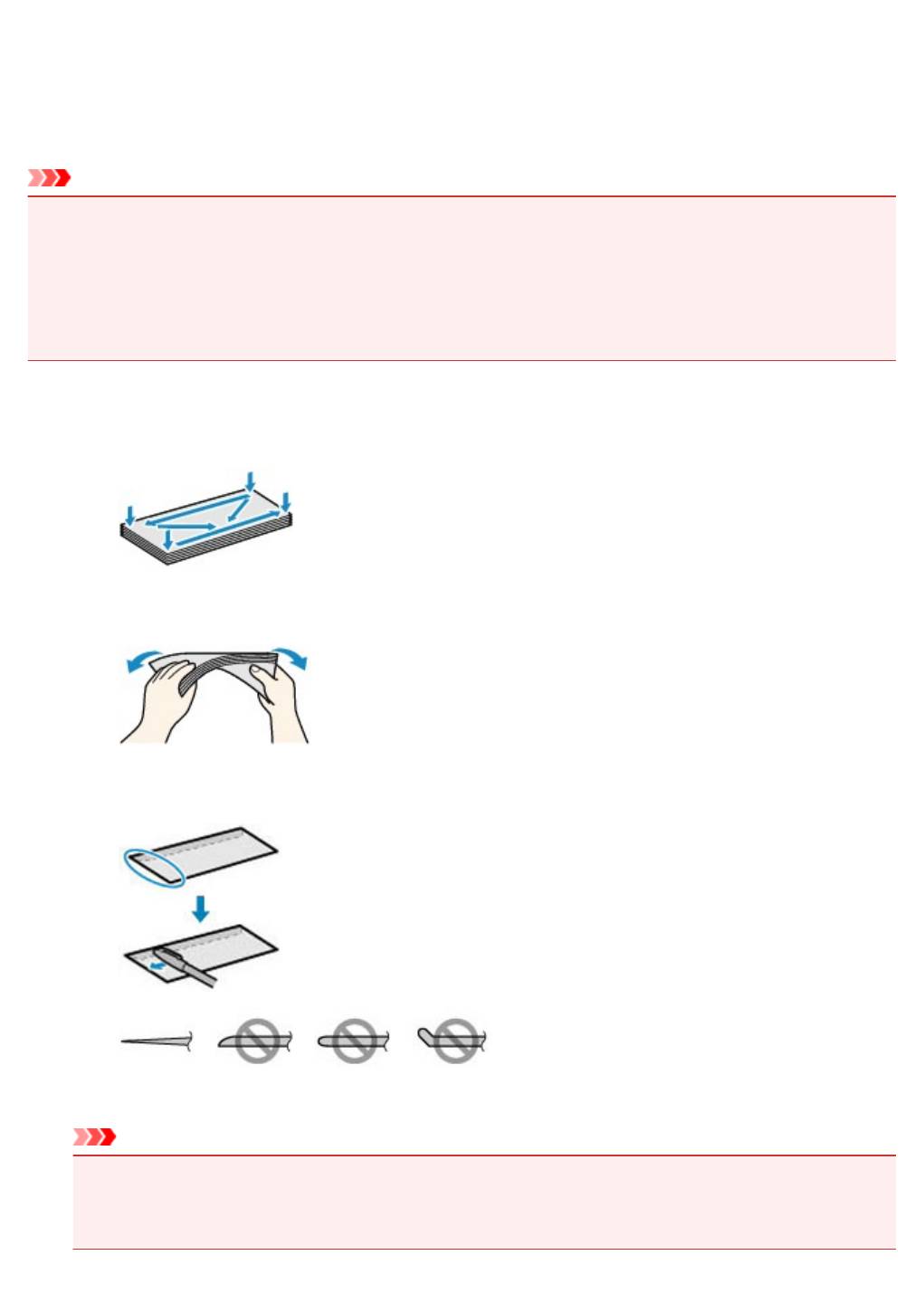
Загрузка конвертов
Можно загружать конверты DL и конверты для деловой переписки №10.
Адрес автоматически поворачивается и печатается в соответствии с ориентацией конверта, которая
должна быть правильно указана на компьютере.
Внимание!
• Не используйте следующие конверты. Конверты могут замяться во внутренних частях принтера
или привести к сбоям в работе принтера.
• Конверты с рельефной или специально обработанной поверхностью
• Конверты с двойным клапаном
• Конверты, клееевое покрытие которых было увлажнено и стало липким
1.
Подготовьте конверты.
•
Распрямите углы и стороны конвертов, нажимая на них.
•
Если конверты скручены, попытайтесь распрямить их, взявшись за противоположные углы и
аккуратно согнув их в противоположном направлении.
• Если угол клапана конверта согнут, распрямите его.
• Распрямите передний край конверта и сгиб, используя ручку или аналогичный предмет.
На рисунках выше показан вид переднего края конверта сбоку.
Внимание!
•
Может возникнуть замятие конвертов в принтере, если конверты не выровнены или если
края не распрямлены. Убедитесь, что толщина конверта нигде не превышает 3 мм
(0,12 дюйма).
34
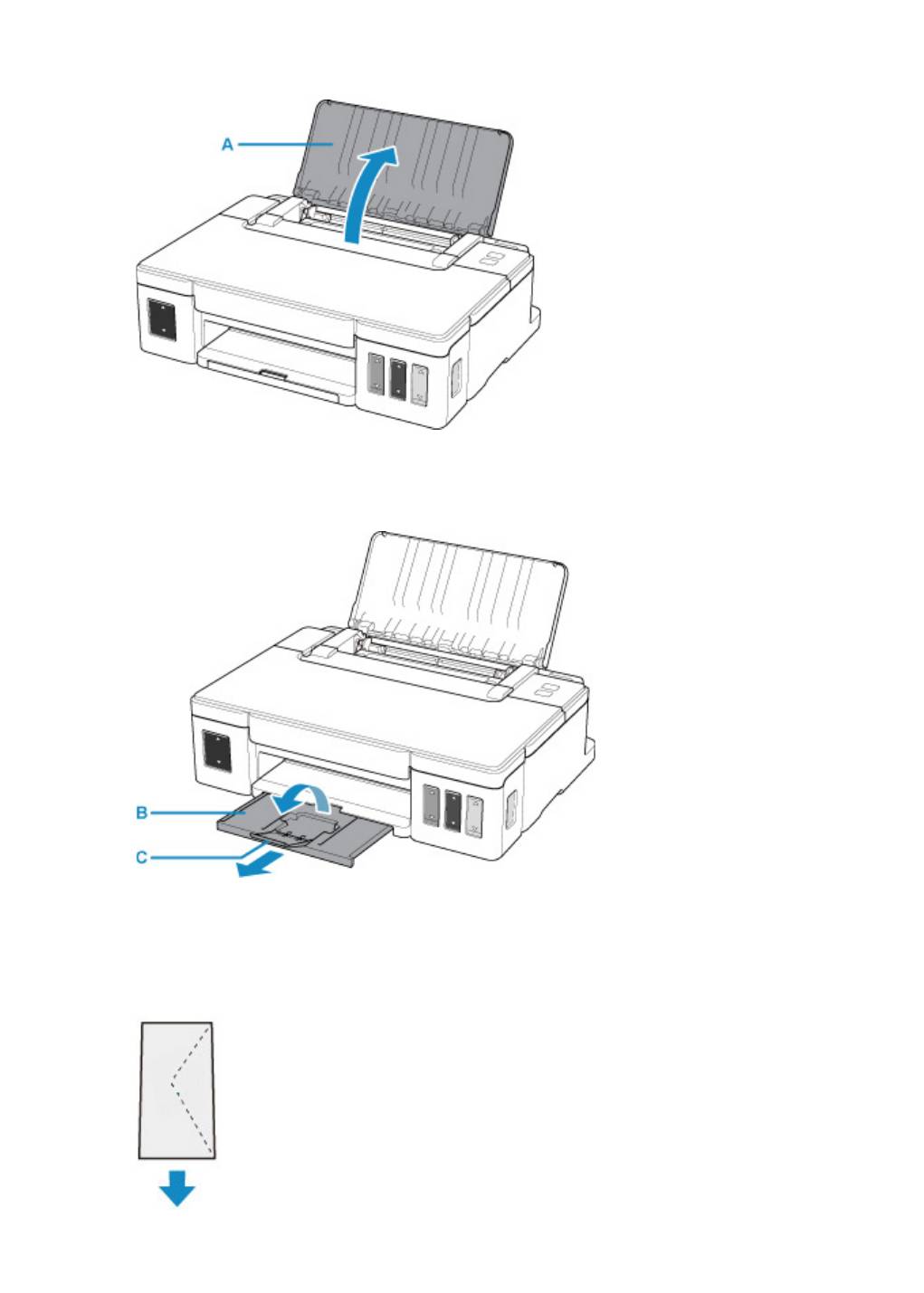
2. Загрузите конверты.
1. Откройте упор для бумаги (A).
2.
Выдвиньте лоток приема бумаги (B) и откройте дополнительный лоток приема бумаги
(C).
3. Загрузите конверты СТОРОНОЙ ДЛЯ ПЕЧАТИ ВВЕРХ.
Допускается одновременная загрузка не более 10 конвертов.
Сложите клапан конверта и загрузите конверт в книжной ориентации стороной с адресом вверх.
4. Выровняйте направляющие бумаги (D) по ширине конверта.
35
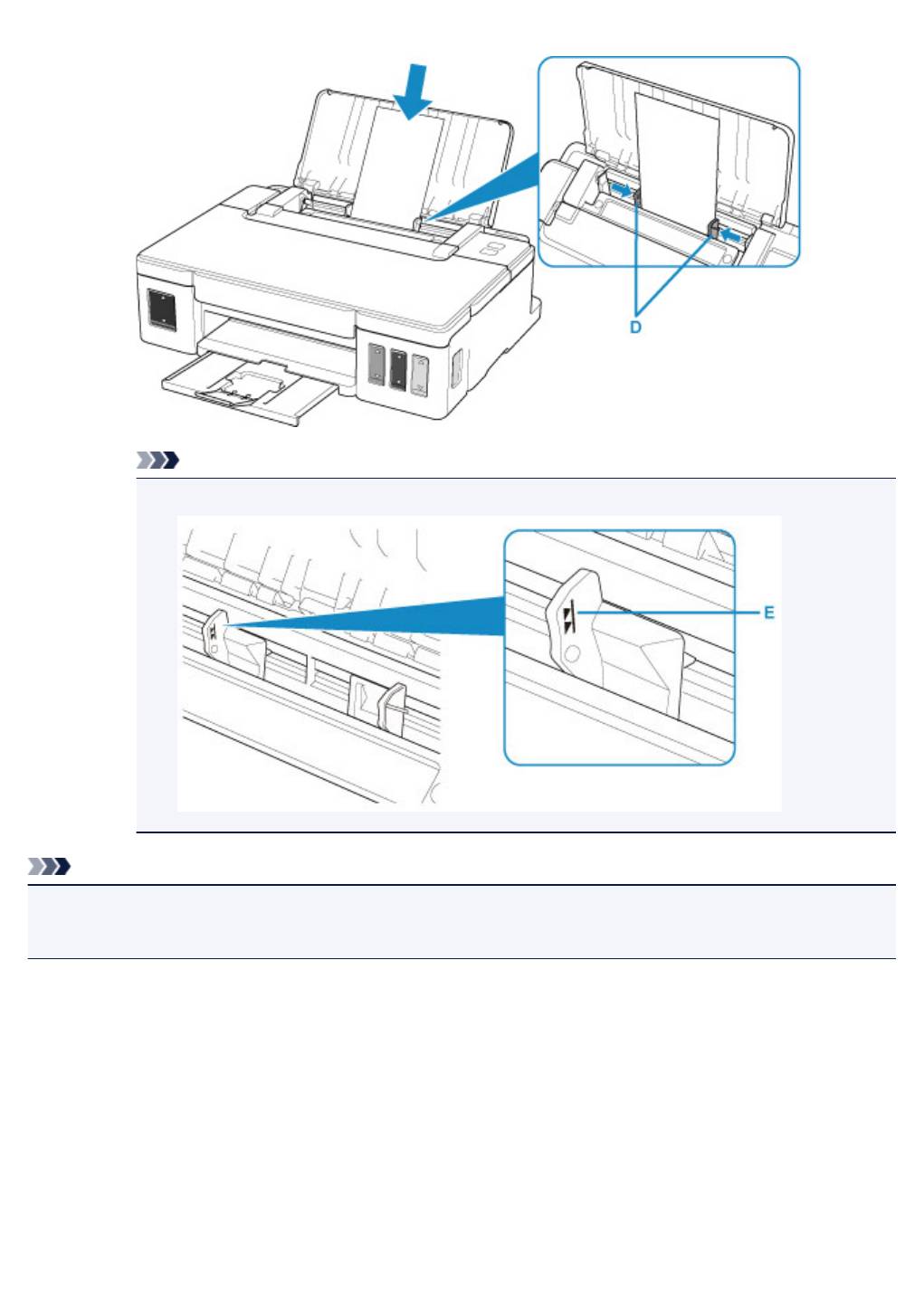
Не следует слишком сильно прижимать направляющие бумаги к конвертам. Возможны сбои при
подаче конвертов.
Примечание.
•
Не загружайте конверты выше метки предела загрузки (E).
Примечание.
• При выполнении печати выберите тип конверта и ориентацию печати на экране параметров
печати компьютера.
36
Оглавление
- Использование документа Онлайн-руководство
- Обозначения, используемые в настоящем документе
- Пользователи устройства с активированными сенсорными функциями (Windows)
- Товарные знаки и лицензии
- Основные операции
- Печать фотографий с компьютера
- Обращение с бумагой, чернильными контейнерами и т. д.
- Загрузка бумаги
- Загрузка обычной бумаги или фотобумаги
- Загрузка конвертов
- Повторная заправка чернильных контейнеров
- Проверка уровня чернил
- Советы по чернилам
- Обслуживание
- Если печать стала бледной или неравномерной
- Процедура обслуживания
- Печать образца для проверки сопел
- Оценка образца для проверки сопел
- Очистка печатающей головки
- Очистка
- Очистка внутренних компонентов принтера (очистка поддона)
- Обзор
- Безопасность
- Меры предосторожности
- Нормативная информация
- WEEE (EU&EEA)
- Предосторожности при обращении
- Правовые ограничения на печать
- Меры предосторожности при обращении с принтером
- Перемещение принтера
- При ремонте, предоставлении во временное пользование или утилизации принтера
- Сохранение высокого качества печати
- Основные компоненты и их использование
- Основные компоненты
- Вид спереди
- Вид сзади
- Вид внутренних частей
- Электропитание
- Проверка включения питания
- Включение и выключение Принтера
- Проверка штепселя и кабеля питания
- Отключение принтера
- Изменение параметров
- Изменение параметров принтера с компьютера (Windows)
- Изменение параметров печати
- Регистрация профиля часто используемой конфигурации печати
- Выбор используемого чернильного контейнера
- Управление питанием Принтера
- Изменение режима работы Принтера
- Изменение параметров с помощью панели управления
- Включение уведомлений о чернилах
- Инициализация параметров принтера
- Технические характеристики
- Сведения о бумаге
- Поддерживаемые типы носителей
- Предел загрузки бумаги
- Неподдерживаемые типы носителей
- Обращение с бумагой
- Печать
- Печать с компьютера
- Печать с помощью прикладной программы (драйвер принтера Windows)
- Настройка основной печати
- Параметры бумаги в драйвере принтера
- Различные способы печати
- Настройка "Размер стр." и "Ориентация"
- Настройка количества копий и порядка печати страниц
- Выполнение печати без полей
- Печать с масштабированием
- Печать на развороте
- Печать в виде плитки/постера
- Двухсторонняя печать
- Настройка печати конверта
- Печать на открытках
- Общие сведения о драйвере принтера
- Драйвер принтера Canon IJ
- Открытие экрана настройки драйвера принтера
- Монитор состояния Canon IJ
- Инструкции по эксплуатации (Драйвер принтера)
- Описание драйвера принтера
- Описание вкладки «Быстрая установка»
- Описание вкладки Главная
- Описание вкладки Страница
- Описание вкладки Обслуживание
- Описание функции "Монитор состояния Canon IJ"
- Установка драйвера принтера
- Часто задаваемые вопросы
- Проблемы с печатью
- Печать не начинается
- Чернила не поступают
- Чернила быстро заканчиваются
- Бумага подается неправильно, или появилось сообщение об отсутствии бумаги
- Неудовлетворительные результаты печати
- Пустая бумага/Нечеткая печать/Неверные цвета/Белые полосы
- Неверные цвета
- Линии не выровнены
- Бумага испачкана / Отпечатанная поверхность поцарапана
- Вертикальная линия рядом с изображением
- Механические неисправности
- Принтер не включается
- Питание выключается автоматически
- Проблемы подключения USB
- Не удается подключиться к принтеру по USB
- Проблемы при установке и загрузке
- Невозможно продолжить работу после появления экрана Подключение принтера
- Невозможно установить драйвер принтера (Windows)
- Ошибки и сообщения
- Произошла ошибка
- Отображается сообщение (код поддержки)
- Список кодов поддержки для ошибок
- Список кодов поддержки для ошибок (замятия бумаги)
- Бумага замялась внутри принтера
- 5B00






